 O Blogger in Draft (“Rascunho do Blogger”, na tradução oficial) é uma versão especial do Blogger que permite que você utilize novos recursos que ainda estão sendo testados, antes de sua liberação oficial. É uma forma interessante para você testar os novos recursos e opinar sobre eles, para auxiliar no desenvolvimento do Blogger. Saiba neste artigo como acessá-lo e quais são as diferenças entre ele e o Blogger oficial.
O Blogger in Draft (“Rascunho do Blogger”, na tradução oficial) é uma versão especial do Blogger que permite que você utilize novos recursos que ainda estão sendo testados, antes de sua liberação oficial. É uma forma interessante para você testar os novos recursos e opinar sobre eles, para auxiliar no desenvolvimento do Blogger. Saiba neste artigo como acessá-lo e quais são as diferenças entre ele e o Blogger oficial.
Introdução
O Blogger in Draft é como um laboratório onde são testados os novos recursos do Blogger antes de sua liberação oficial. Sua interface é muito similar à versão oficial, possuindo alguns recursos adicionais. A intenção é manter os recursos em testes durante algum tempo e ouvir os usuários, para só então definir se a nova funcionalidade se tornará oficial. É importante dizer que você pode testar o Blogger in Draft sem medo. Nada será alterado em seu blog e seus artigos serão publicados da mesma forma. Além disso, você pode voltar ao Blogger oficial a qualquer momento.
Como acessar
É muito simples acessar o Blogger in Draft. Basta acessar o site http://draft.blogger.com e informar o mesmo usuário e senha com que você acessa o Blogger oficial. Você será levado a uma página muito similar à oficial:  Nesta página inicial, a diferença é bem sutil. Somente o logotipo diferente e outros pequenos detalhes mostram que você não está no Blogger oficial. Note que na parte superior da tela existe uma caixa “Tornar o Blogger em rascunho meu painel padrão”, que vem desmarcada. Se você a marcar, da próxima vez que acessar o endereço http://www.blogger.com, você será levado ao Blogger in Draft. Para desativar o recurso, basta desmarcar a caixa.
Nesta página inicial, a diferença é bem sutil. Somente o logotipo diferente e outros pequenos detalhes mostram que você não está no Blogger oficial. Note que na parte superior da tela existe uma caixa “Tornar o Blogger em rascunho meu painel padrão”, que vem desmarcada. Se você a marcar, da próxima vez que acessar o endereço http://www.blogger.com, você será levado ao Blogger in Draft. Para desativar o recurso, basta desmarcar a caixa.
As diferenças
As novidades atuais do Blogger in Draft estão no editor de postagens do Blogger. Por isso, hoje ele é útil para quem faz seus posts diretamente no Blogger, e não utilizando uma ferramenta como o Windows Live Writer. Abaixo está uma comparação entre os dois editores. Blogger original  Blogger in Draft
Blogger in Draft  Uma dica importante: se preferir, você já pode utilizar o novo editor mesmo no Blogger oficial, com quase todas as funcionalidades do Blogger in Draft. Para isso, basta entrar em “Configurações” / “Básico” e marcar a opção “Editor atualizado” em “Selecionar editor de postagem”. Abaixo estão as funcionalidades que só existem na nova versão do Editor: 1. Mais opções para edição do texto
Uma dica importante: se preferir, você já pode utilizar o novo editor mesmo no Blogger oficial, com quase todas as funcionalidades do Blogger in Draft. Para isso, basta entrar em “Configurações” / “Básico” e marcar a opção “Editor atualizado” em “Selecionar editor de postagem”. Abaixo estão as funcionalidades que só existem na nova versão do Editor: 1. Mais opções para edição do texto ![]()
Foram adicionados botões na barra de ferramentas do editor, para permitir algumas operações que antes não eram possíveis.
- Botões para desfazer e refazer as edições do texto.
- Formatação de texto tachado (exemplo:
teste). - Formatação de cor de fundo do texto.
- Botão para limpar toda a formatação feita no texto.
2. Inserção de imagens ![]()

A inserção de imagens foi melhorada em relação à versão original. Você pode inserir imagens diretamente dos álbuns do Picasa. Também pode escolher em qual álbum do Picasa a imagem será adicionada. Após inserir a imagem, você escolherá as opções de tamanho e posição. 3. Inserção de vídeos ![]()

Agora é possível inserir vídeos de seu computador diretamente em seu artigo. Os vídeos serão hospedados no Blogger e no seu artigo será mostrado um visualizador. 4. “Jump Break” ![]()
Esta funcionalidade é fantástica. Trata-se de um “leia mais” dentro do próprio Blogger, sem a necessidade de utilizar hacks como o que mostrei no artigo Resumo da postagem na página principal. Para separar o resumo do texto completo, basta clicar no botão “Inserir jump break” onde você deseja a separação.  O texto que será exibido em seu blog após o resumo pode ser alterado entrando em “Layout” / “Elementos de Página” e clicando em “Editar” nas “Postagens do Blog”. O texto desejado deve ser colocado na opção “Texto do link da página de postagem:”. Dica importante: se você usa o Windows Live Writer, é só adicionar o código <!– more –> onde o texto será separado. Caso o recurso não funcione corretamente, você pode ter que fazer uma alteração em seu template, conforme descrito em http://www.google.com/support/blogger/bin/answer.py?answer=154172. 5. Definir / traduzir
O texto que será exibido em seu blog após o resumo pode ser alterado entrando em “Layout” / “Elementos de Página” e clicando em “Editar” nas “Postagens do Blog”. O texto desejado deve ser colocado na opção “Texto do link da página de postagem:”. Dica importante: se você usa o Windows Live Writer, é só adicionar o código <!– more –> onde o texto será separado. Caso o recurso não funcione corretamente, você pode ter que fazer uma alteração em seu template, conforme descrito em http://www.google.com/support/blogger/bin/answer.py?answer=154172. 5. Definir / traduzir ![]()
Outro recurso muito interessante, especialmente quando você tem dúvidas sobre o significado ou a tradução de palavras ou frases. Ao clicar nesse botão, você será levado para uma tela similar à abaixo:  Se você já tiver selecionado uma frase ou palavra em seu texto, ela será trazida automaticamente para essa tela. Se não, você pode digitar a palavra diretamente nessa tela. Nela, você pode encontrar definições da palavra ou traduzi-la para outros idiomas. 6. Adicionar local (barra inferior)
Se você já tiver selecionado uma frase ou palavra em seu texto, ela será trazida automaticamente para essa tela. Se não, você pode digitar a palavra diretamente nessa tela. Nela, você pode encontrar definições da palavra ou traduzi-la para outros idiomas. 6. Adicionar local (barra inferior) 
Ao clicar nessa opção, você pode selecionar um local no Google Maps relacionado ao seu artigo. Quando o artigo for publicado, haverá um link para aquele local. Ao clicar nele, será exibido Google Maps, posicionado naquele local. 7. Data e hora da postagem (“Opções de postagem” na barra inferior) 
O Blogger oficial considera como horário da postagem o momento em que o artigo foi salvo pela primeira vez. No Blogger in Draft, é considerado o momento em que o artigo foi publicado, desde que essa opção esteja em “Automático”.
Mais informações
A melhor fonte de informações para o Blogger in Draft é o blog do produto: http://bloggerindraft.blogspot.com. Lá você conseguirá informações detalhadas sobre as funcionalidades já lançadas e poderá acompanhar a evolução do produto. O blog é o primeiro lugar onde as novas funcionalidades são divulgadas.






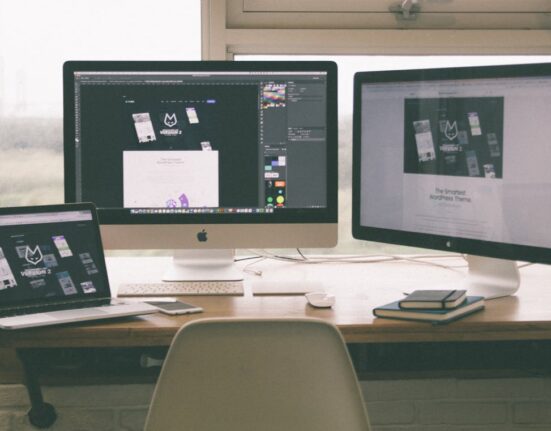

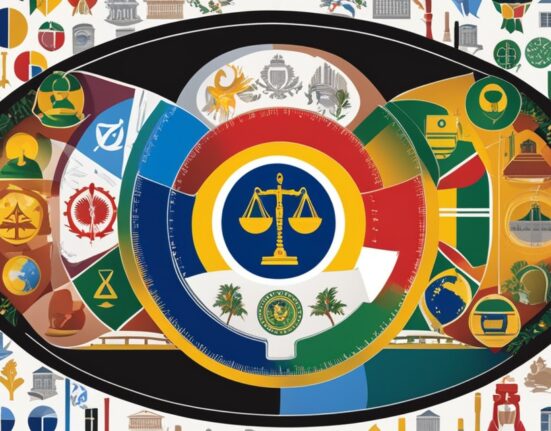

Leave feedback about this